
ちゃん
今回は、Excelの中でも最も大切と言っても過言ではない「参照」についてお話しします!
「参照」とは
参照とは何でしょうか?
すでにセルの中に入力されている何かしらの値を
数式で使用したいときに、該当するそのセルの番地を指定することで
そのセルに入力されている数値が数式の中に代入されること
…なのですが、文章ではちょっとわかりづらいですよね。
実例を見てみましょう。
たとえば、下の画像ではセル『C10』に、「=10+B10」という数式が入力されています。
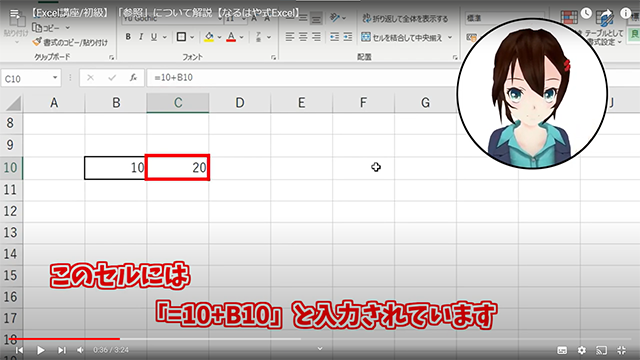
これは、「10」と、「セルB10に入ってる値」を足したもの を意味します。

ですので、「B10」に入力された値が変われば、「C10」の値も変わります。
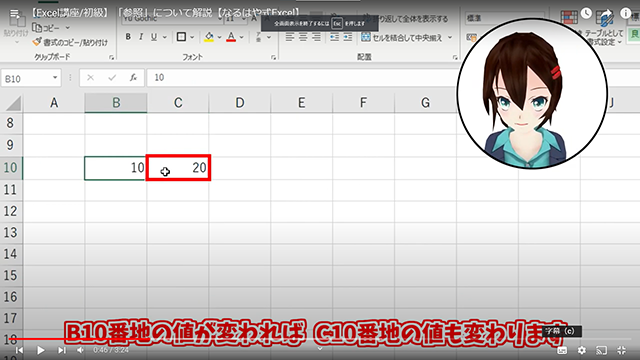
これが基本となります!
「絶対参照」と「相対参照」
通常、数式を入力したセルを他のセルにコピーすると、コピー先に応じて参照先も『相対的に』変わります。
たとえば、先程の『=10+B10』の数式が入力されている『C10』セルを、
『F14』セルにコピーすると、『=10+E14』と変わります。
数式が入力されているセルを基準としてどこのセルを参照するか、という考え方をしているからです。
これを「相対参照」と言います。
これを、「絶対参照」の形にしておけば、セルをコピーしても数式が変化しないようにすることができます。
実際に見てみましょう。
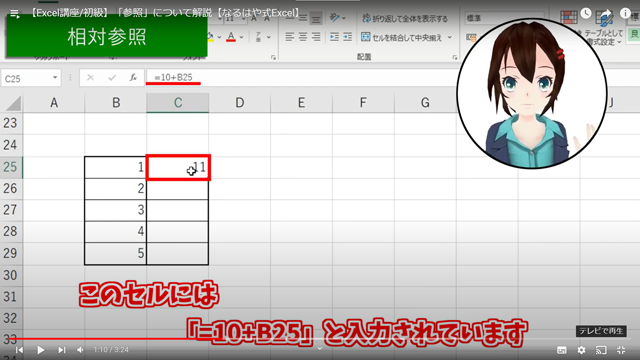
上の画像では、『C25』セルに『=10+B25』と入力されています。
これを、下のセルにコピーしていくと…
『C26』セルでは『=10+B26』、『C27』セルでは『=10+B27』…というように、数式の参照するセルが自動で変わり、計算の結果も変わります。
これが「相対参照」になりますが、これを「絶対参照」にするには…?

参照先の「列のアルファベット」と「行の番号」の前に『$(ドル)』マークをつけます!
すると、数式をコピーしても参照先が変わらないようになります。
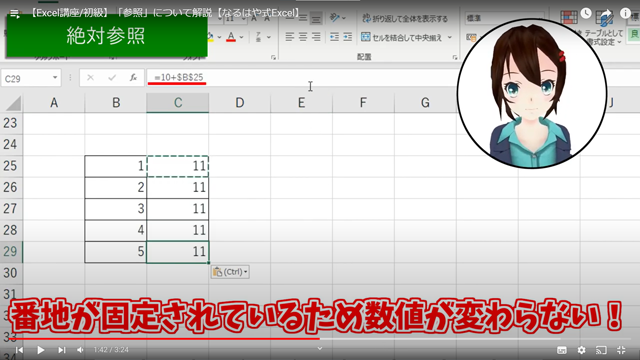
『=10+$B$25』と入力されている『C25』セルを、下にコピーしても…
『C26』セルでも『=10+$B$25』、『C27』セルでも『=10+$B$25』…というように、数式の参照するセルは変わっていませんね。
「絶対参照」と「相対参照」を、必要に応じて使い分けましょう!
複合参照
そして、 「絶対参照」と「相対参照」を 組み合わせた「複合参照」というものもあります。
「複合参照」 では、『列のみ』『行のみ』を参照することができます。
『列のみ』 を絶対参照にしたいときは、 「列のアルファベット」 の前のみに 『$(ドル)』マークをつけます。 (絶対列参照といいます)

『行のみ』 を絶対参照にしたいときは、 「行のアルファベット」 の前のみに 『$(ドル)』マークをつけます。 (絶対行参照といいます)

「絶対参照」と「相対参照」の切り替え
いちいち 『$(ドル)』マークを入力するのはめんどくさい!ですよね。
そんな時に便利なボタンが、キーボード上部にある「F4」キーです!
※Macの場合は「Command」+「T」
参照の数式の入っているセルを選択して「F4」を押すと、相対参照から絶対参照への切り替えができます!
- 1回押す:絶対参照へ切り替え
- 2回押す:絶対行参照へ切り替え
- 3回押す:絶対列参照へ切り替え
- 4回押す:相対参照に戻る
ぜひ有効活用してください!
※最新の情報の取得・更新に努めておりますが、掲載内容については、その正確性、完全性、有用性、最新性等についていかなる保証もするものではありません。



